Excel怎么筛选重复的内容
来源:小编整理 | 时间:2023-11-07 | 阅读:126
我们利用Excel整理表格中的数据,但是有时候表格中的一些内容是重复的需要进行筛选,因为这样可以让表格内容更加清晰,那么Excel怎么筛选重复项呢?你可以使用下面这三个方法,非常简单方便。
Excel怎么筛选重复的内容?
一、条件格式筛选
1、选中Excel表格中的数据,然后在开始界面中点击“条件格式”,点击“突出显示单元格规则”,点击“重复值”。然后在重复值界面中点击确定就可以了。
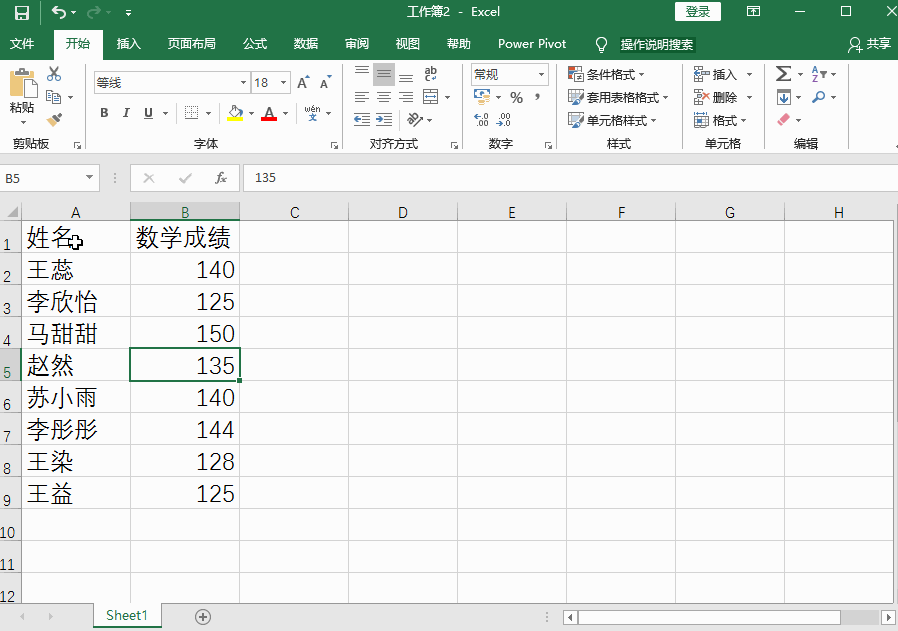
2、选中表格中的数据,在开始界面点击“排序和筛选”按钮,点击筛选。然后点击数据中的倒三角号,选择“按颜色筛选”,点击“按单元格颜色筛选”,点击确定就可以了。
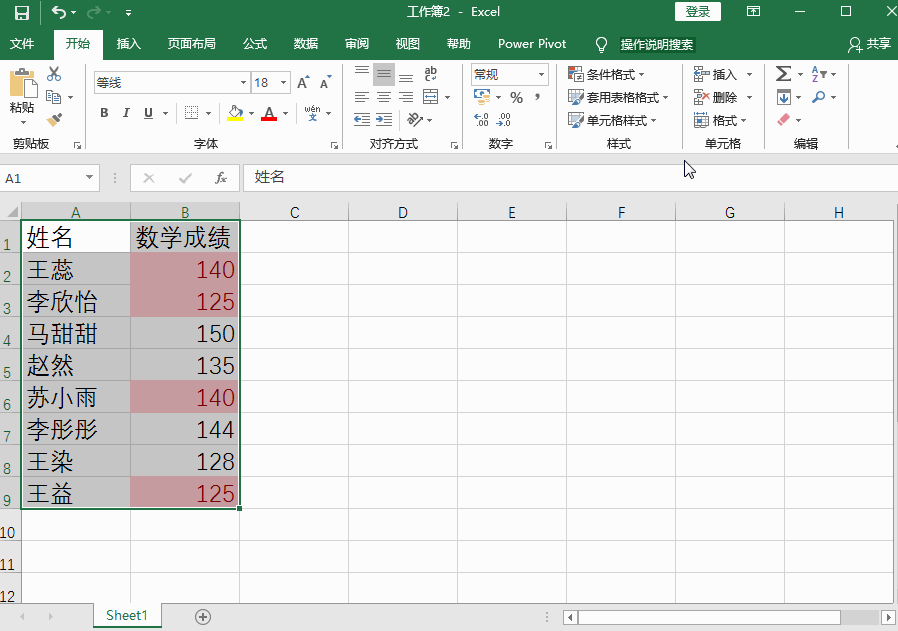
二、高级筛选
1、选中Excel表格中需要筛选的数据,在数据界面中点击“高级”,在弹出的提示界面中点击确定。
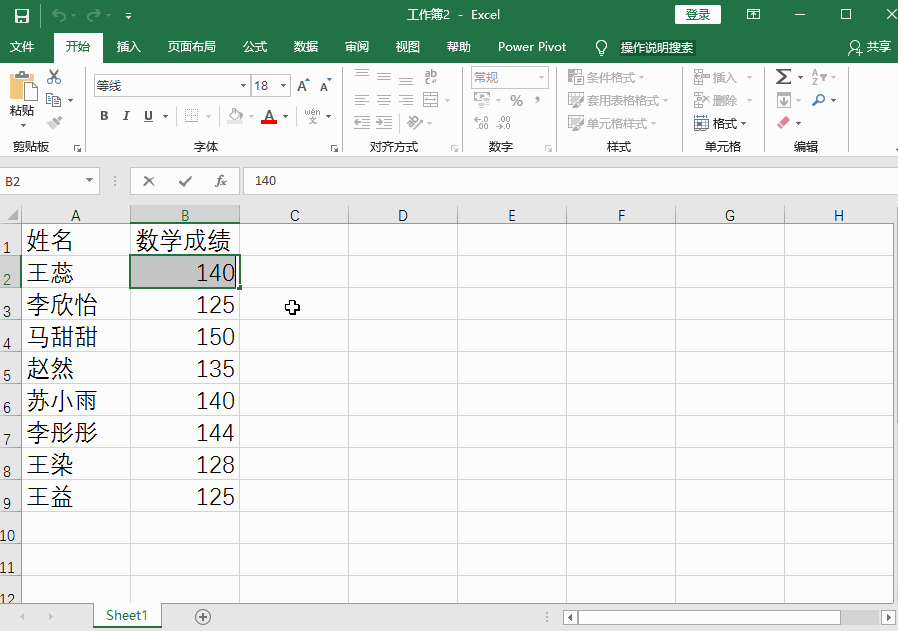
2、然后在高级筛选界面中,选择方式为“在原有区域选择筛选结果”,选择列表区域,勾选“选择不重复记录”,点击确定就可以了。
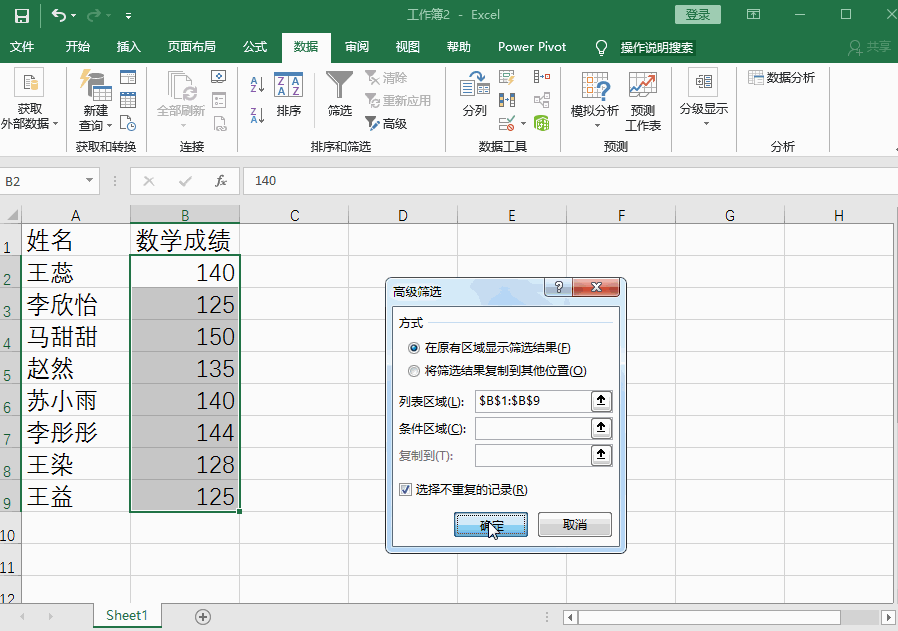
三、Countif函数筛选
1、选择中Excel表格中需要筛选的数据,然后在公式界面中点击“插入函数”,搜索“条件”找到“Countif函数”点击确定。
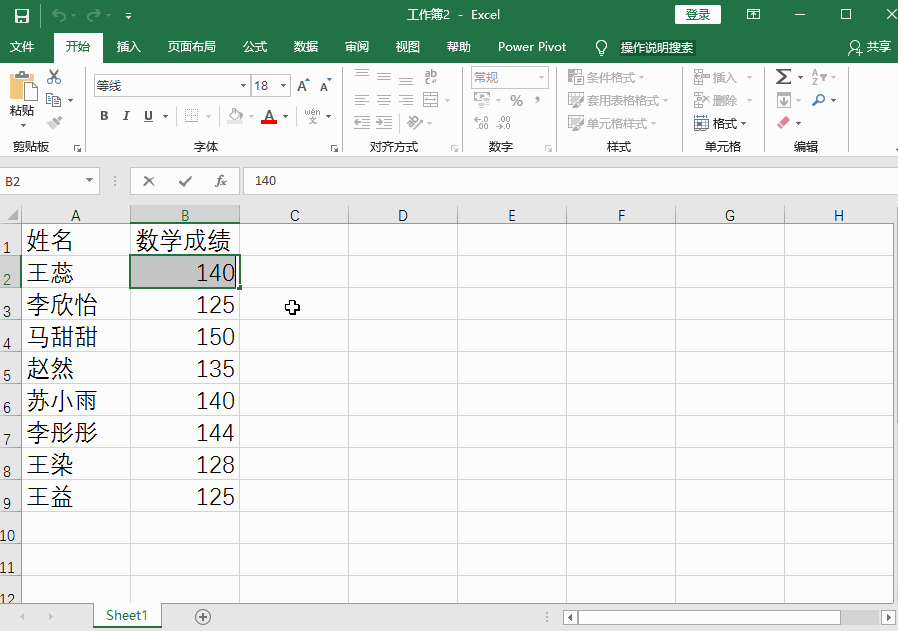
2、然后进入函数参数界面,在Range输入B2:B9需要筛选的数据区域,在Cntena输入B2,然后点击确定就可以了。
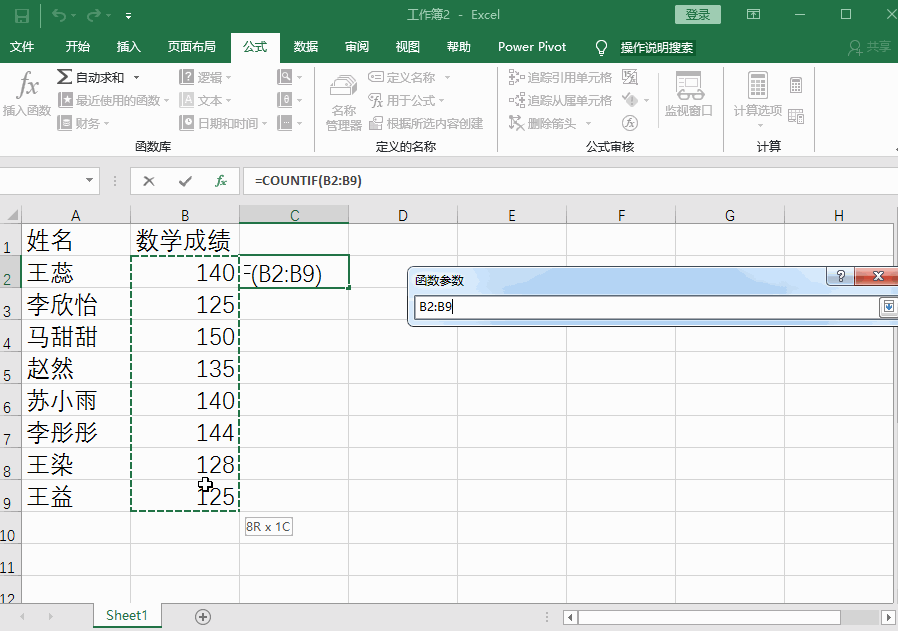
以上就是有关Excel筛选重复项的三个方法,希望可以帮到大家。
相关游戏
查看更多相关攻略
查看更多-

- 保卫萝卜4阿波与魔法宝藏第43关攻略
- 互联网 05-11
-

- 崩坏星穹铁道一首歌的时间成就怎么完成
- 互联网 05-10
-

- 欢乐钓鱼大师礼包码官方正版大全
- 互联网 05-09
-

- 欢乐钓鱼大师陀螺仪模式怎么开
- 互联网 05-08
-

- 出发吧麦芬绝境4黑海渊兽剿灭战怎么打
- 互联网 05-06
-

- 欢乐钓鱼大师亚马逊河典藏深渊幽鲶怎么钓
- 互联网 05-06
-

- 射雕手游武经总要收集攻略
- 互联网 05-04
-

- 原神4.6若你渴盼鲜血成就怎么获得
- 互联网 05-02
-

- 原神4.6吉位成就怎么达成
- 互联网 04-29
-

- 射雕手游饕餮盛宴白菜一成就攻略
- 互联网 04-27
最新攻略
查看更多-

- 蚂蚁新村小课堂今日答案4月23日 以下哪个职业被称为安全求职的探路者
- 互联网 05-06
-

- 职业小知识最新答案5.5
- 互联网 05-05
-

- 微信积分兑换礼品流程攻略
- 互联网 05-05
-

- 电影频道节目表4月23日
- 互联网 05-04
-

- 小团团导航语音包还能用吗
- 互联网 05-02
-

- 哪种海洋鱼类有“海底农夫”的美誉 神奇海洋4月30日答案最新
- 互联网 05-01
-

- 蚂蚁新村今日答案最新2024.4.23
- 互联网 04-29
-

- 喜共紫瓯吟且酌中的紫瓯指是 蚂蚁新村4月22日答案
- 互联网 04-26
-

- 支付宝蚂蚁森林神奇海洋4月19日答案
- 互联网 04-25
-

- 蚂蚁新村今日答案4.16
- 互联网 04-18














































